Probleem oplossen met het openen van chatvensters in Dynamics 365
Wanneer u een bestaande chat probeert te openen of een nieuwe chat start vanuit Dynamics 365, wordt er mogelijk een fout weergegeven. De fout kan worden weergegeven omdat uw organisatie vertrouwde sites gebruikt en de URL's voor Dynamics 365 niet inschakelt. Als u deze fout wilt oplossen, wijzigt u de instellingen voor uw browser met beheerdersrechten of een groepsbeleidsobject (GPO).
Microsoft Edge
Selecteer Instellingen en meer (
 ) in de rechterbovenhoek van het scherm en selecteer vervolgens Instellingen.
) in de rechterbovenhoek van het scherm en selecteer vervolgens Instellingen.Selecteer cookies en sitemachtigingen in het linkernavigatiedeelvenster.
Selecteer cookies en sitegegevens beheren en verwijderen onder Cookies en gegevens die zijn opgeslagen.
Schakel de wisselknop Cookies van derden blokkeren in om cookiegegevens op te slaan en te lezen (aanbevolen) en zorg ervoor dat de wisselknop Cookies van derden blokkeren is uitgeschakeld.
Als u de cookies van derden wilt blokkeren, gaat u naar de sectie Toestaan en selecteert u Vervolgens Toevoegen. Voer in het dialoogvenster Een site toevoegen [*.] in dynamics.com in het veld Site, schakelt u Het selectievakje Cookies van derden op deze site opnemen in en selecteert u Vervolgens Toevoegen.
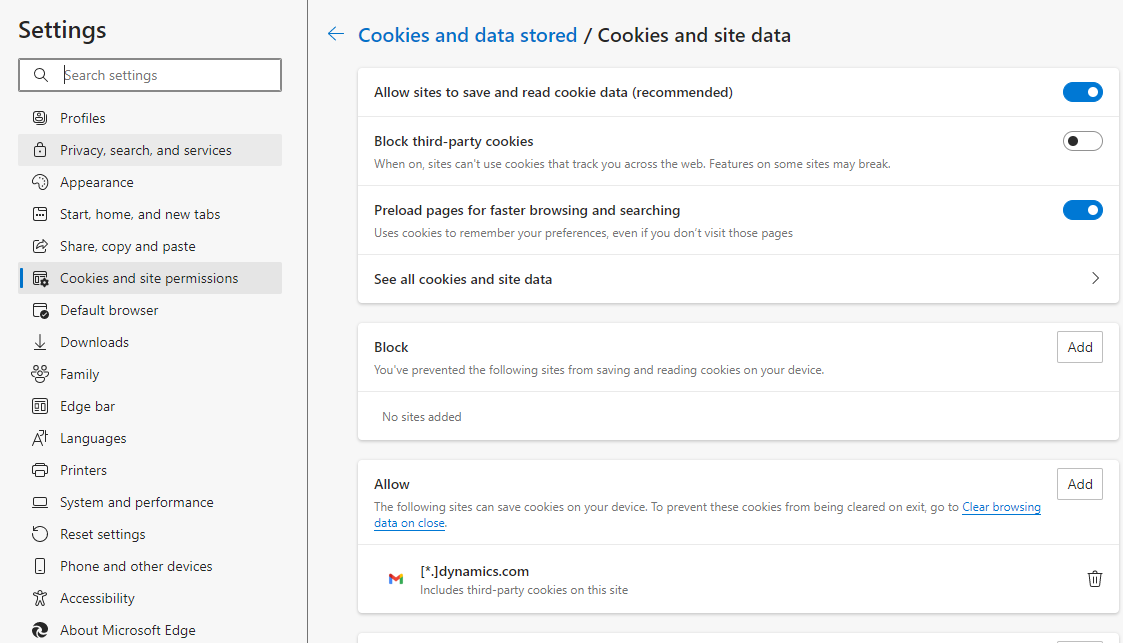
De instellingen wijzigen met behulp van groepsbeleidsobject:
Voeg de [*.] toe dynamics.com site naar de >instelling CookiesAllowedForUrls met een verplicht of aanbevolen beleid. Zie voor meer informatie Stel verplicht of aanbevolen beleid in en CookiesAllowedForUrls-instelling.
Google Chrome
Selecteer Google Chrome (
 ) aanpassen en beheren in de rechterbovenhoek van het scherm en selecteer vervolgens Instellingen.
) aanpassen en beheren in de rechterbovenhoek van het scherm en selecteer vervolgens Instellingen.Selecteer privacy en beveiliging in het linkernavigatiedeelvenster en selecteer vervolgens Cookies en andere sitegegevens.
Selecteer Onder Algemene instellingen de optie Alle cookies toestaan.
Als u de cookies van derden geblokkeerd wilt houden, gaat u naar de sectie Sites die altijd cookies kunnen gebruiken en selecteert u Vervolgens Toevoegen. Voer in het dialoogvenster Een site toevoegen [*.] in dynamics.com in het veld Site, schakelt u Het selectievakje Cookies van derden op deze site opnemen in en selecteert u Vervolgens Toevoegen.
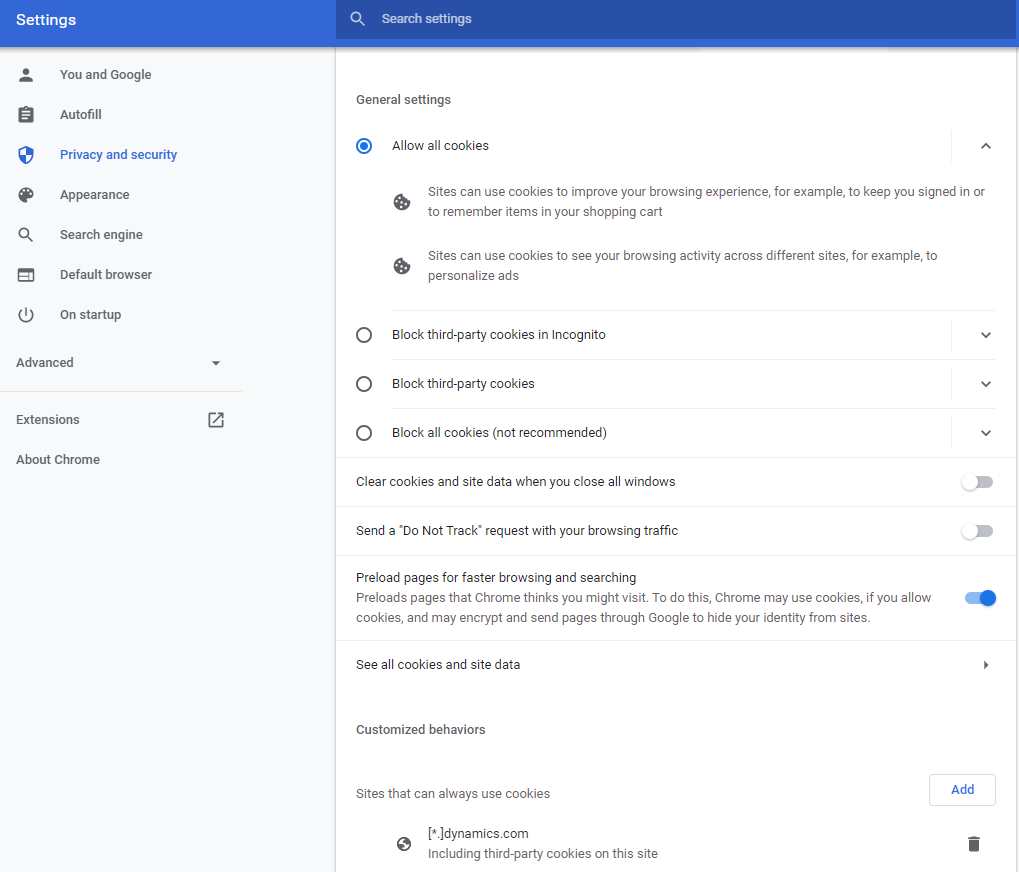
De instellingen wijzigen met behulp van groepsbeleidsobject:
Voeg de [*.] toe dynamics.com site naar de instelling CookiesAllowedForUrls voor inhoudsinstellingen>.